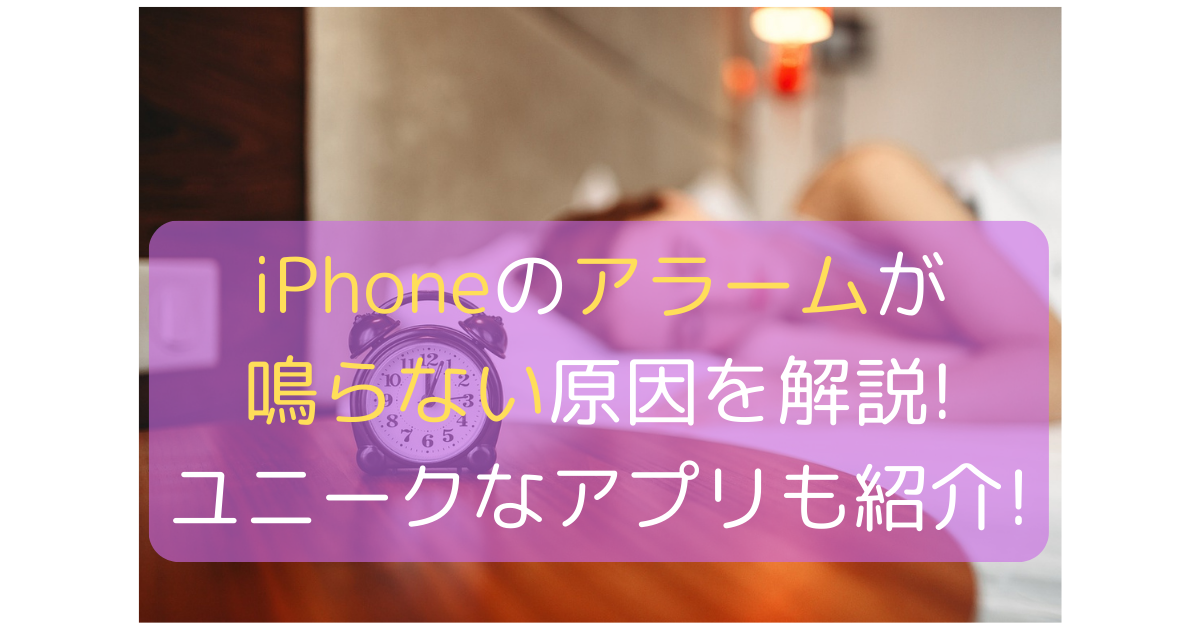本日もやってまいりました!サイト運営スタッフが「知らなきゃ損な iPhone 情報」をお届けさせていただきます!
皆さんはアラームが鳴らなくて遅刻しそうになった経験はありますでしょうか。
朝の必須機能といっても過言ではないアラームが鳴らないとなると、朝起きることが出来ずに遅刻してしまう…といった方も多いのではないでしょうか。
本記事を読めば、起きることが出来ないといった悩みもなくなり、遅刻とは縁のない生活を送れるでしょう。
それでは早速見ていきましょう!
iPhoneのアラームが鳴らないのは一体なぜ?

iPhoneのアラームは、マナーモードやお休みモード中でも鳴るシステムになっております。
そのため、「マナーモードにしたままだったから、アラームが鳴らなかった」なんてことはありません。
アラームが鳴らない時は、意外な原因が隠れているかもしれません。皆さんも確認してみてください。
音量が小さい
「着信音と通知音」の音量を小さく設定していると、アラームが鳴っていたのに気づかない可能性があります。
また、仕事中に音量を小さくしていて、そのままだった。ということもあるかもしれません。
以下から音量を確認してみてください。
1.「設定」をタップ
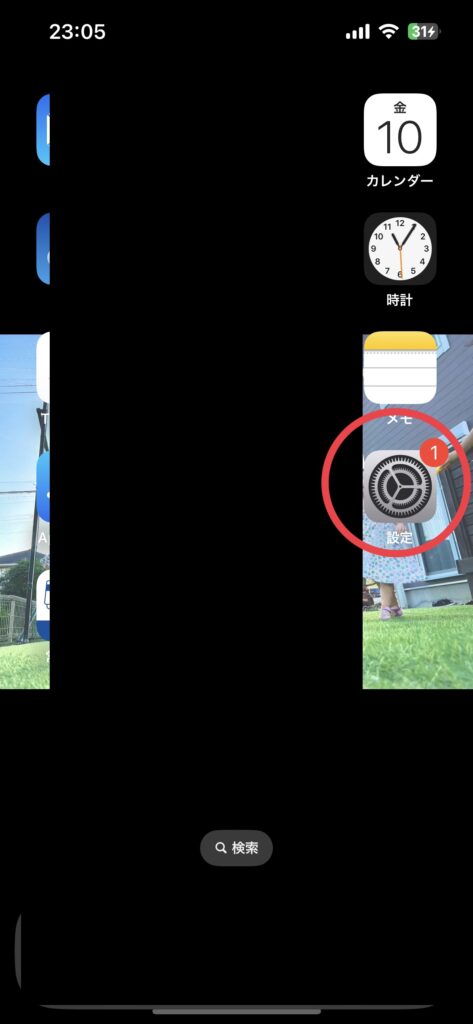
2.「サウンドと触覚」を選択
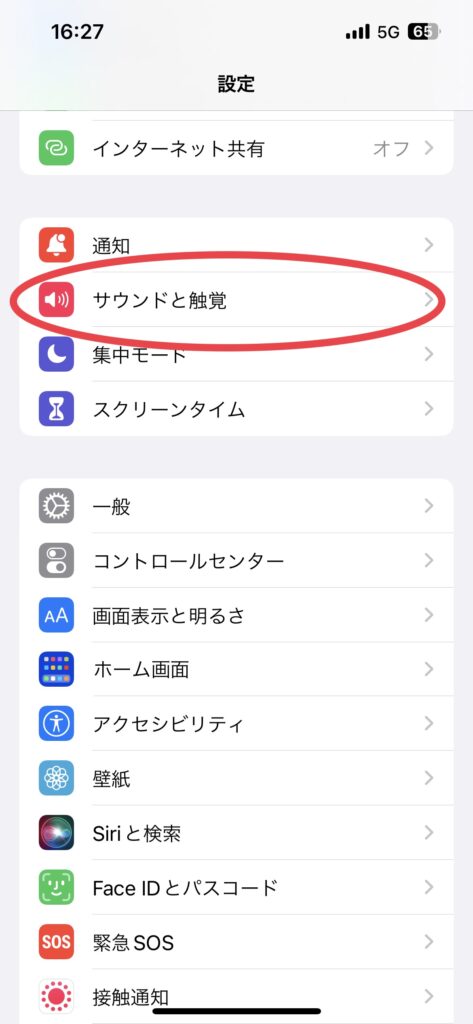
3.「着信音と通知音の音量」で音量を確認する
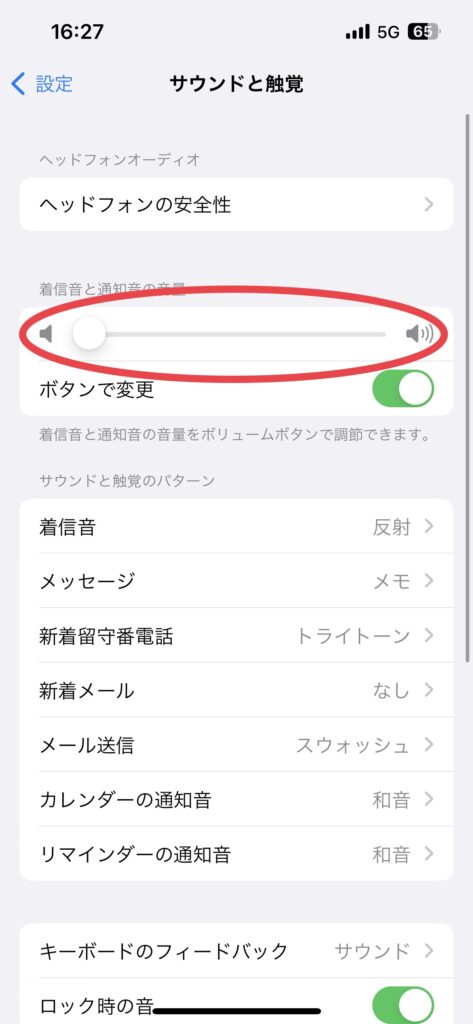
これで確認完了です。右にスクロールしていくにつれて音量が大きくなっていくので、自分に合った音量にしてください。
また、ボタンで変更をオンにしておけば、本体横の音量ボタンでも音量調節が可能です。
ただし、「着信音と通知音」と「音楽などの音量」は違うため、
「音楽の音量を大きくしているが、通知音が小さかった…」
といったことがないように注意しましょう。
曜日の設定を間違えている
アラームが特定の曜日だけしか鳴らない場合や、毎日ならない場合は、曜日の設定が違う可能性があります。
以下の手順で確認してみてください。
1.時計アプリを開く
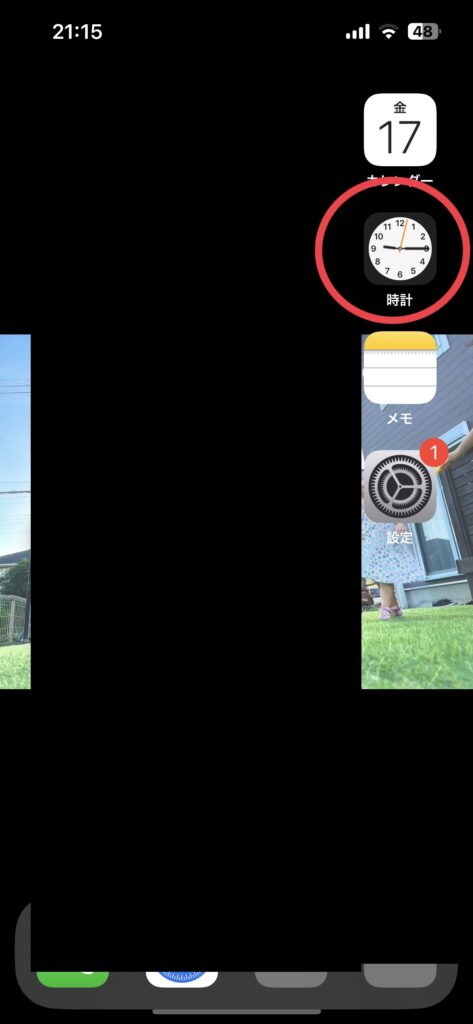
2.設定したいアラームを選択する
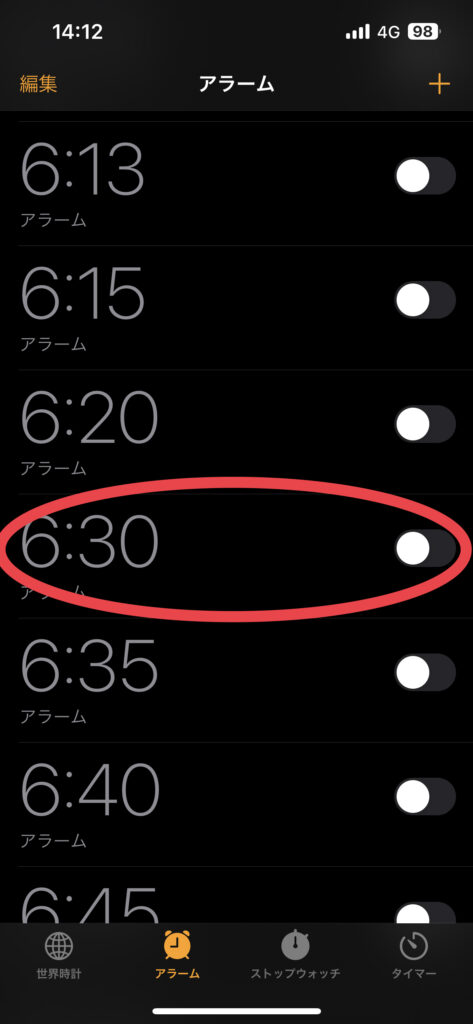
3.「繰り返し」をタップ
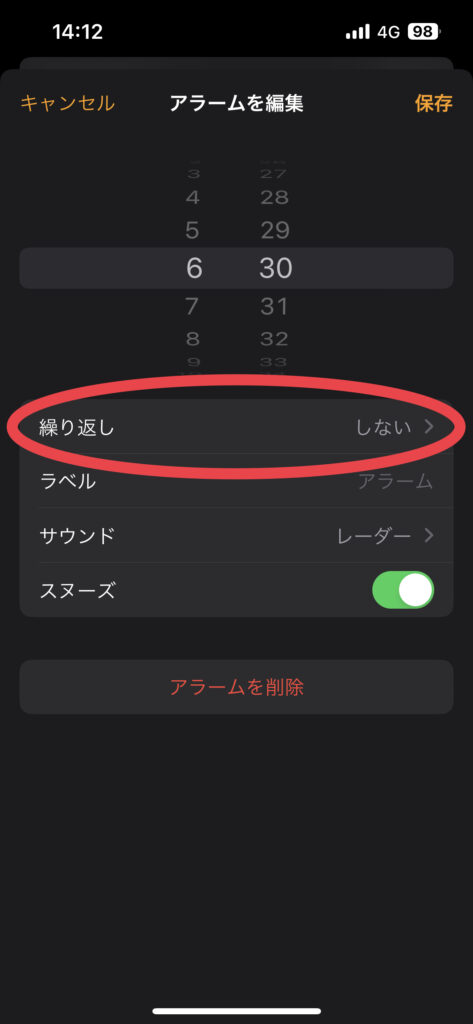
4.繰り返しアラームの設定をしたい曜日にチェックをつける
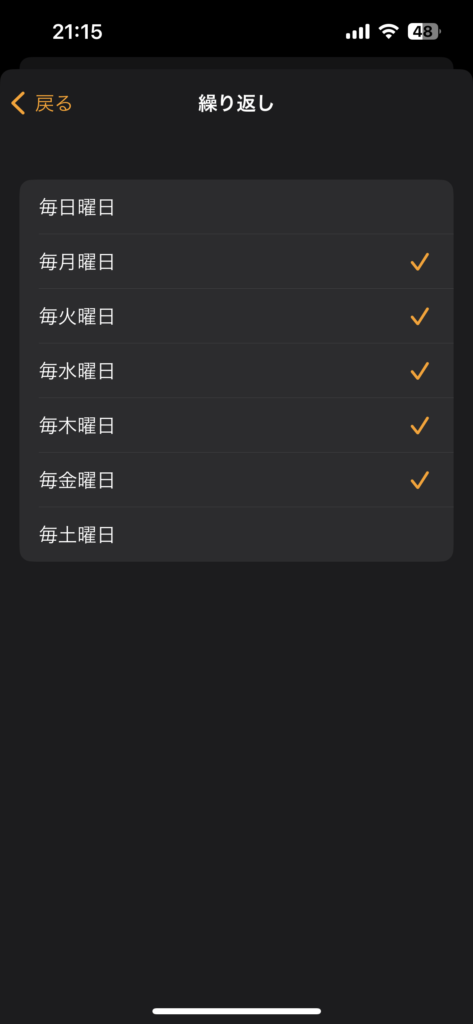
これで完了です。
「明日は休みだからアラームの繰り返しを外しておこう」
と、ほかの曜日のアラームまで繰り返しの解除をしないように注意しましょう。
アラームのサウンド設定
アラームのサウンド設定を「なし」にしていると、アラームが鳴らない設定になってしまいます。
先ほどのアラーム画面を開きます。
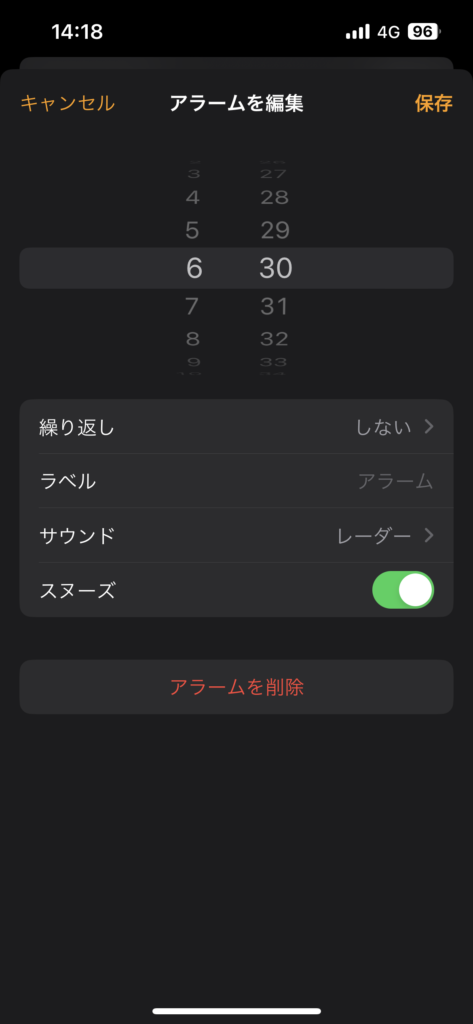
「サウンド」を選択し、「なし」のところにチェックがついていないか確認します。
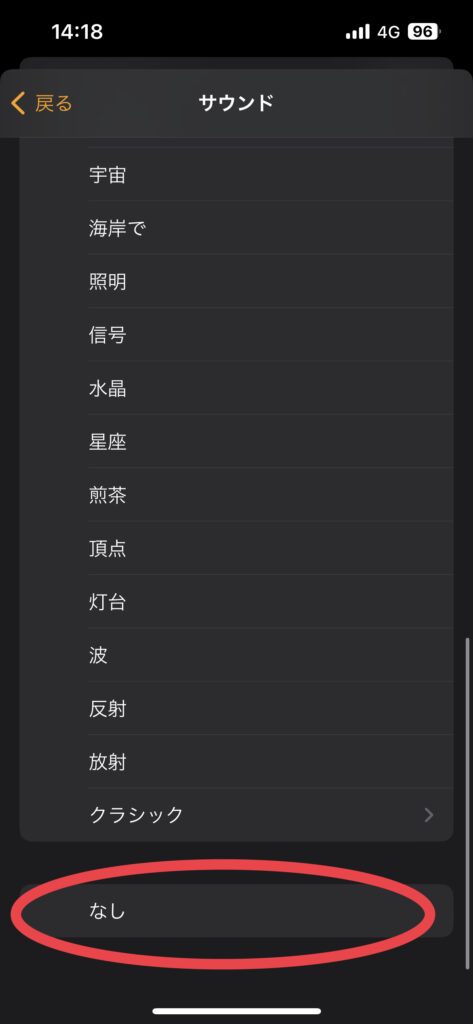
アラームサウンドは時計アプリ内だけでも数多くあるため、自分に合ったサウンドを見つけてみてください。
iPhoneの再起動
iPhoneの不具合によってアラームが鳴らない可能性もあります。そのため、一度再起動をしてみるのも一つの手です。
再起動は機種によって方法が異なるため、再起動の方法を解説します。
【iPhone 6~8、第二世代】
- サイドボタンを長押しする
- 「スライドで電源オフ」を右にスクロールする
- 電源が切れたらサイドボタンを長押しする
【iPhone X以降】
- サイドボタンと音量ボタン(どちらか一方)を長押しする
- 「スライドで電源オフ」を右にスクロールする
- 電源が切れたらサイドボタンを長押しする
iPhoneの電源を落とさない日が長く続くと、iPhoneの劣化につながってしまいます。
そのため、こまめにiPhoneの再起動をすることをお勧めします。
設定のリセットをする
iPhoneの設定のリセット行うことで、アラームが鳴る可能性があります。
1.「設定」アプリをタップする
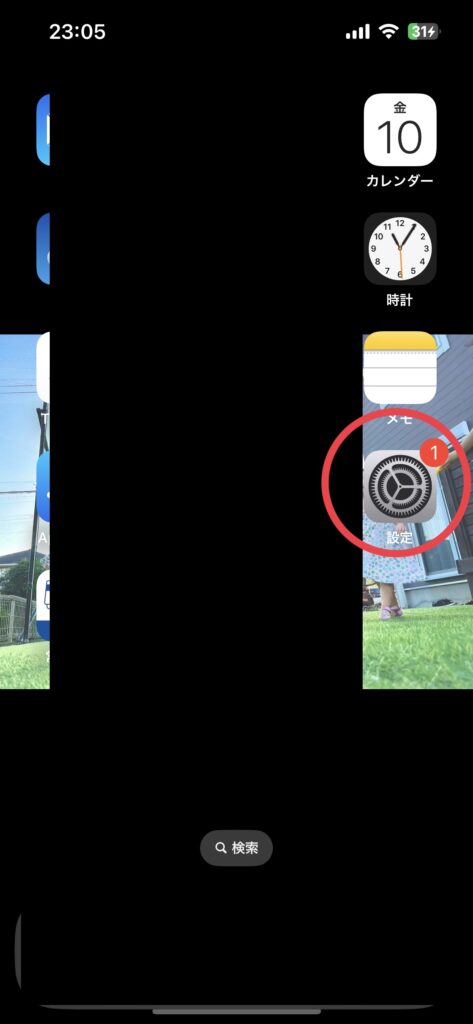
2.「一般」を選択する
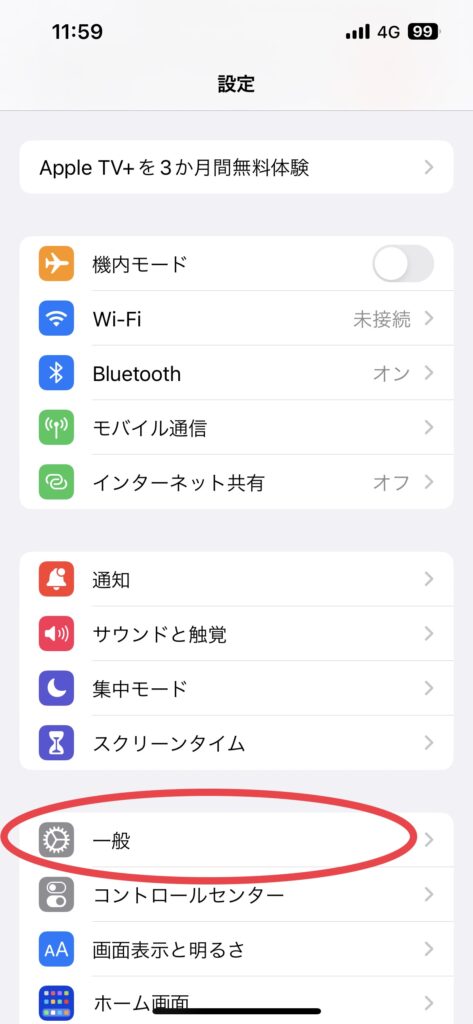
3.「転送またはiPhoneをリセット」を選択する
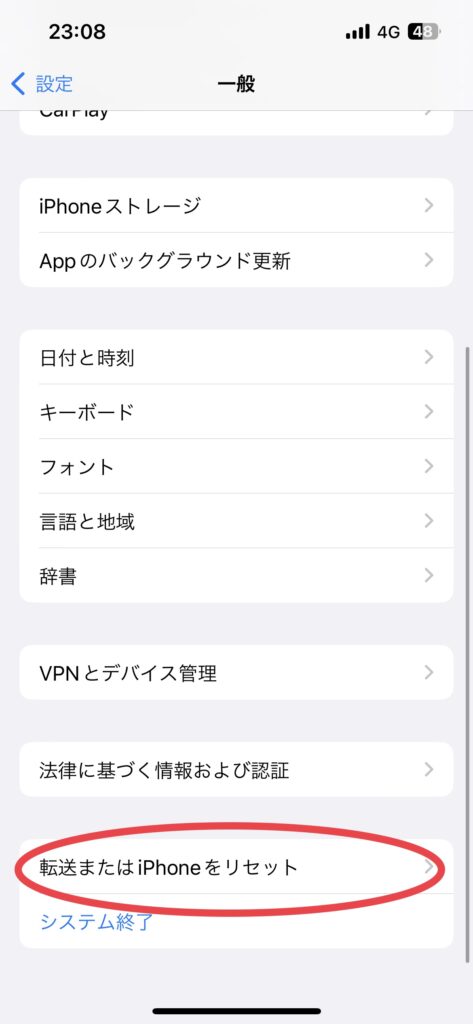
4.「リセット」を選択する
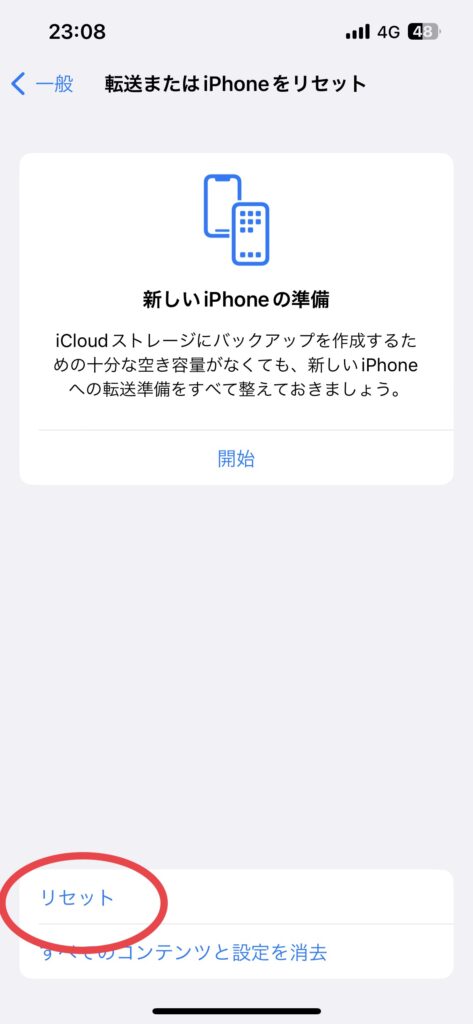
5.「すべての設定をリセット」を選択する
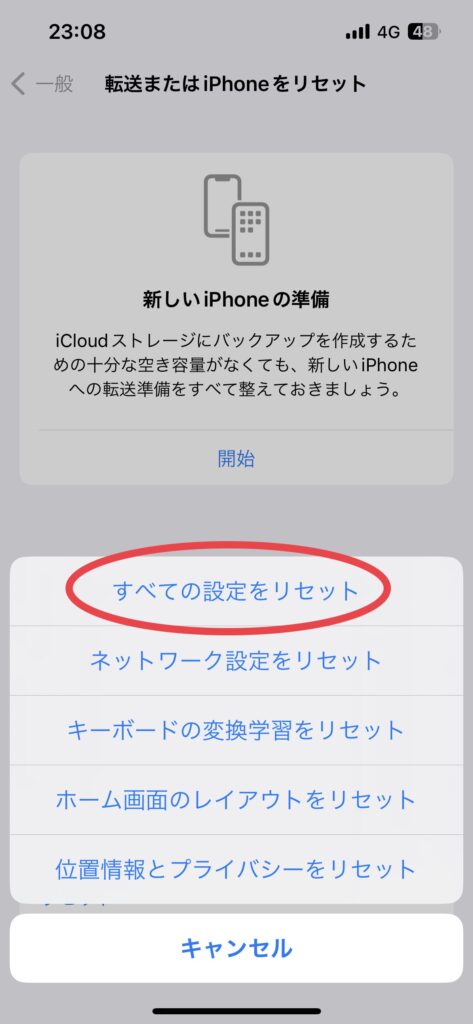
6.アラームの設定
これでリセットが完了します。
設定のリセットでリセットされるのはあくまでも「設定」なので、データが消えてしまうことはありません。
しかし、もし心配であれば、バックアップを取っておいた方が良いでしょう。
タスクの削除
タスクをたくさん開いていると、アラームが正常に作動しない可能性があります。
そのため、使っていないアプリなどはこまめに上にスワイプして閉じておくことをお勧めします。
イヤホン、Bluetoothの接続
イヤホン、Bluetoothがつないである状態だと、iPhoneのスピーカーからのアラームは鳴りません。
- イヤホンをつけたまま寝落ちしてしまう
- 寝ている間にBluetoothにつながってしまっている
上記の状態のままだと、イヤホン、Bluetoothからアラームが鳴っているため、音量が小さく、聞こえないことが多いです。
そのため、寝る前にイヤホン、Bluetoothの接続を確認しましょう。
画面注視機能
画面注視機能とは、利用者が画面を見ているか認識し音量や明るさを調整してくれる機能です。
便利な機能ですが、アラームが鳴っているときに画面と向き合っていると、音量が小さくなってしまいます。
そのため、もし必要ないと感じるのであれば、画面注視機能をオフにしておきましょう。
1.「設定」アプリをタップする
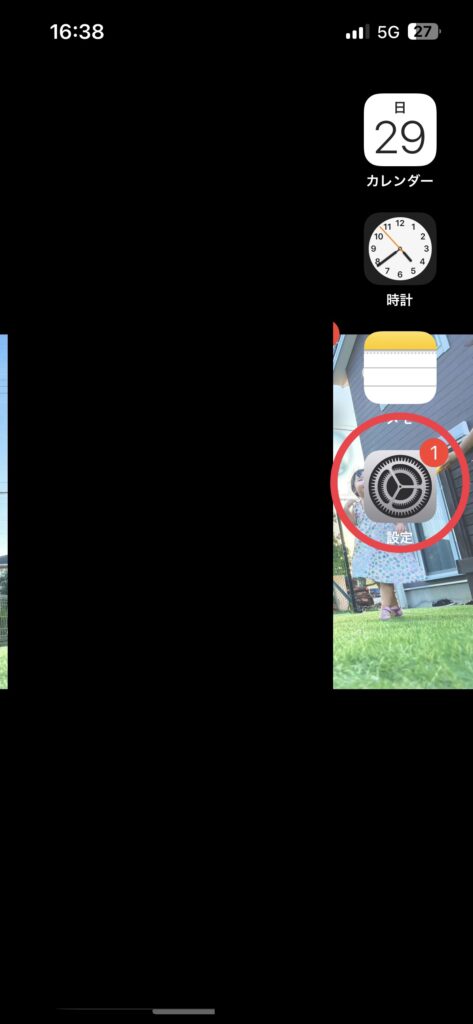
2.「Face IDとパスコード」を選択する
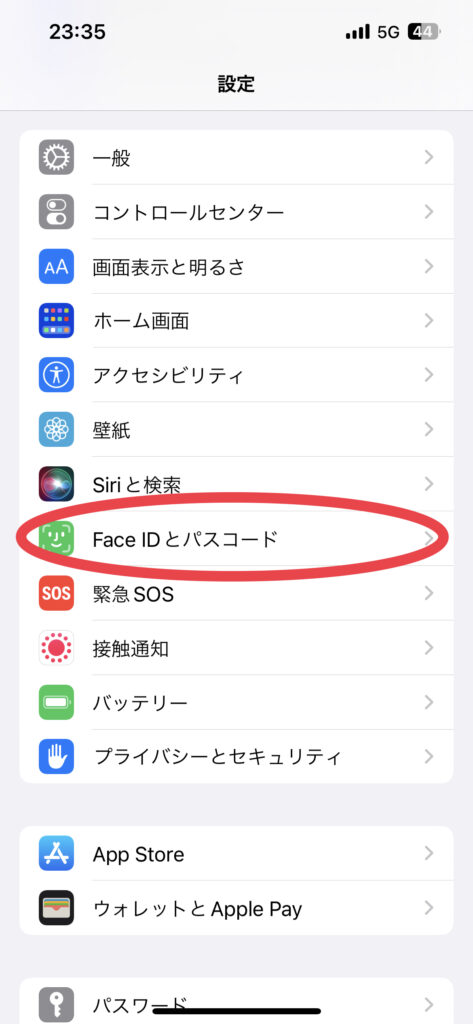
3.パスコードを入力後「画面注視認識機能」をオフにする
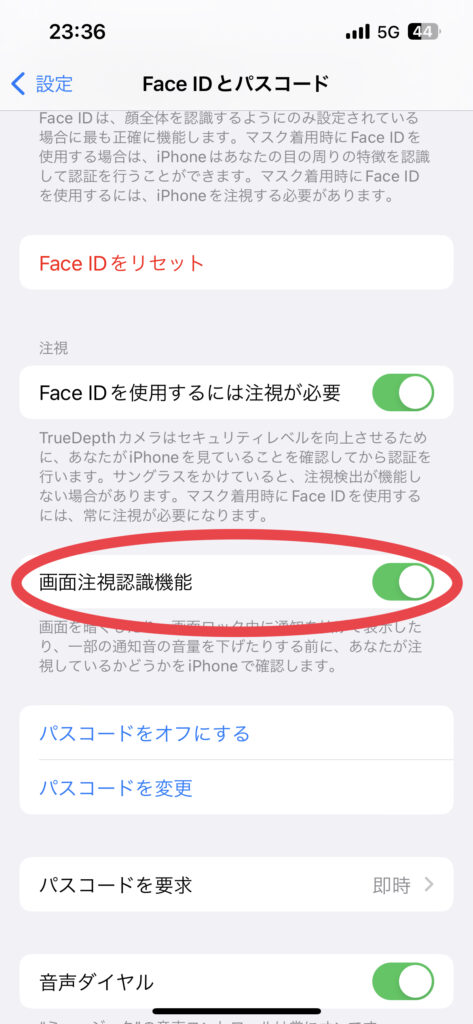
夜間の自動アップデート
iPhone12以降では、夜間の充電中に限って、自動でソフトウェアアップデートを行ってくれる機能が備わっています。
しかし、アップデートの関係でアラームが鳴らなくなってしまう可能性もあります。
その場合は、「iPhoneの設定のリセット」を行い、アラームを設定しなおすことで、アラームが鳴るようになります。
また、自動アップデートの機能をオフにしておくことも対処法の一つです。
このようにならないように、毎日時間を決めて、アラームはきちんと確認しておきましょう。
AppleMusicの音楽のアラームが流れない場合

好きな音楽をアラームに設定しておけば快適な朝を迎えることが出来ますよね!しかし、アラームが鳴らないと、快適な朝から憂鬱な朝に変わってしまいます。
今回は、AppleMusicのアラームが鳴らない原因と対処法を解説していきます。
曲のダウンロードが出来ていない
アラームに設定したい音楽がダウンロードされていないと、アラームに設定することが出来ません。
「ミュージック」のアプリを開き、曲名の横にダウンロードのマークが出ているか確認してみましょう。
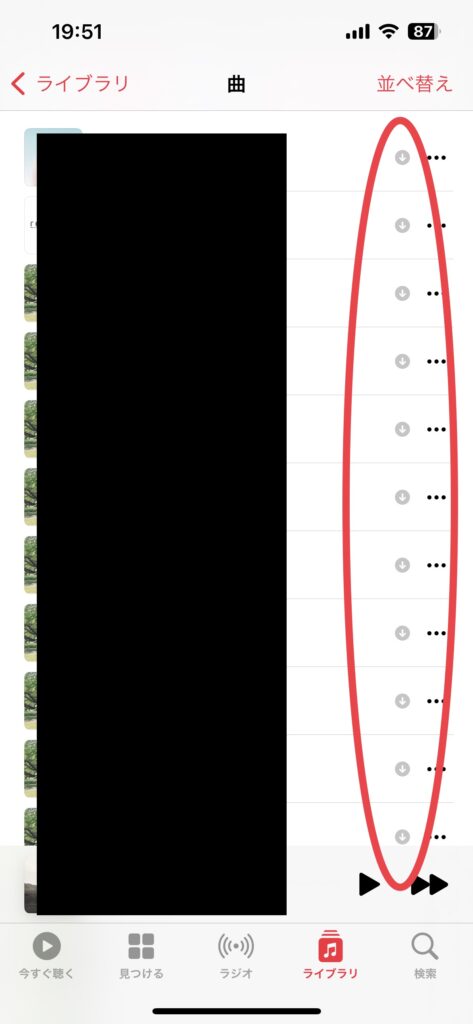
このマークがついていればダウンロードできています。
もしダウンロードできていない場合は、
1.曲名の一番右側にある「・・・」をタップ
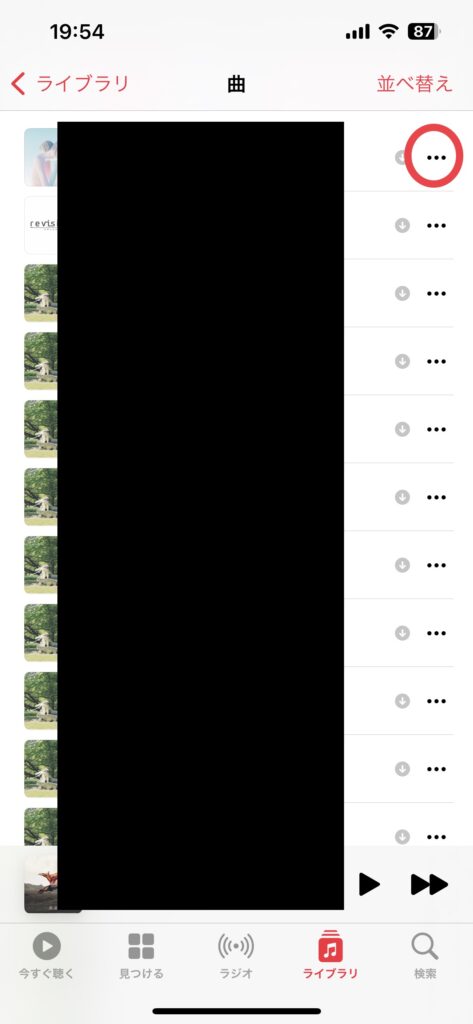
2.「ダウンロード」を選択
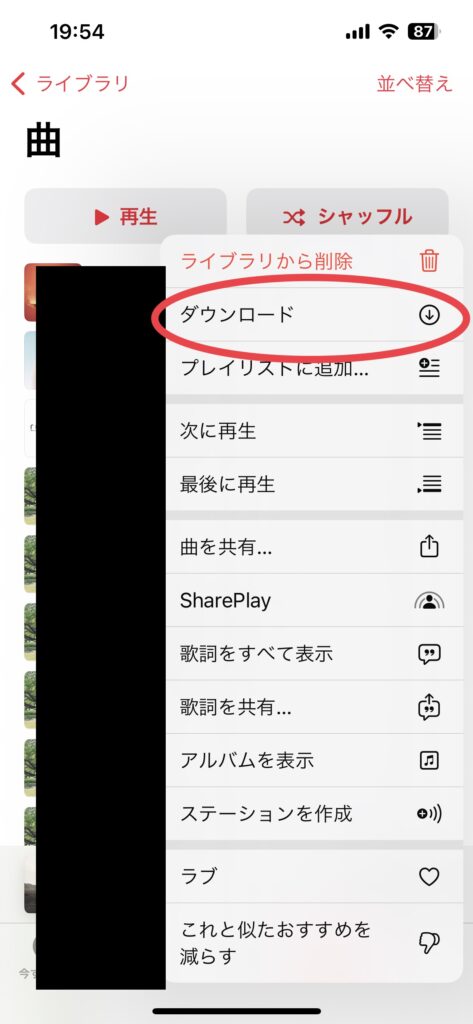
この手順でダウンロードをすれば、アラームに設定することが出来ます。
ドルビーアトモスの設定をしている
聞きなれない言葉ですが、「ドルビーアトモス」をオンにしておくと、アラームが正常にならない可能性があります。
「ドルビーアトモス」とは、良音質で音楽を再生することが出来る再生方法です。この設定が常にオンになっていないか確認してみましょう。
1.「設定」アプリを開く
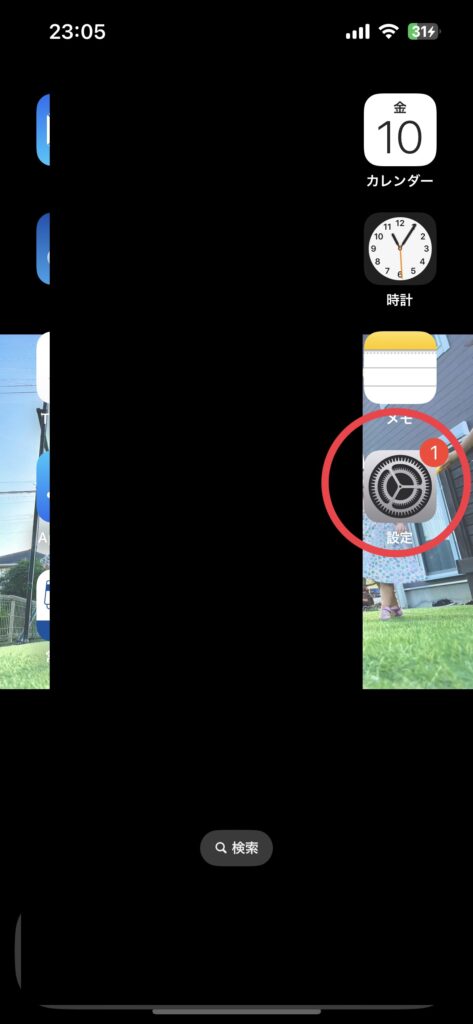
2.「ミュージック」を選択する
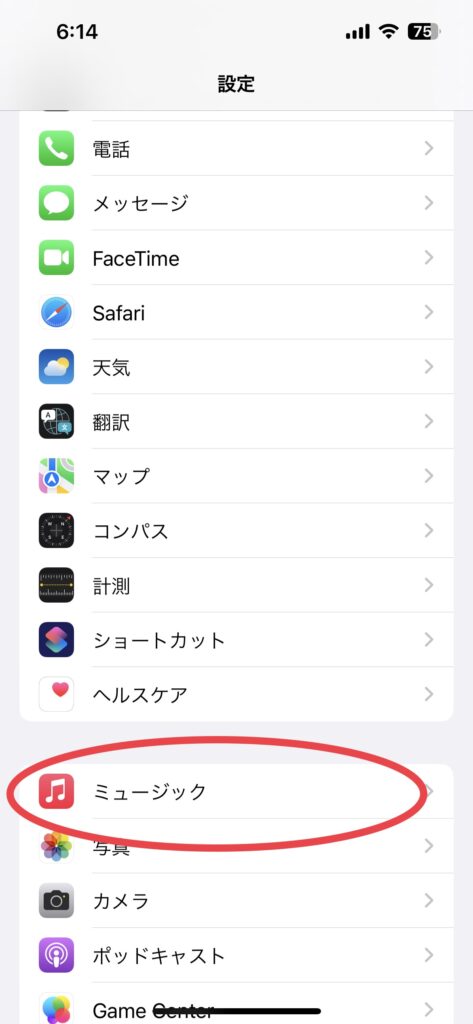
3.「ドルビーアトモス」を選択する
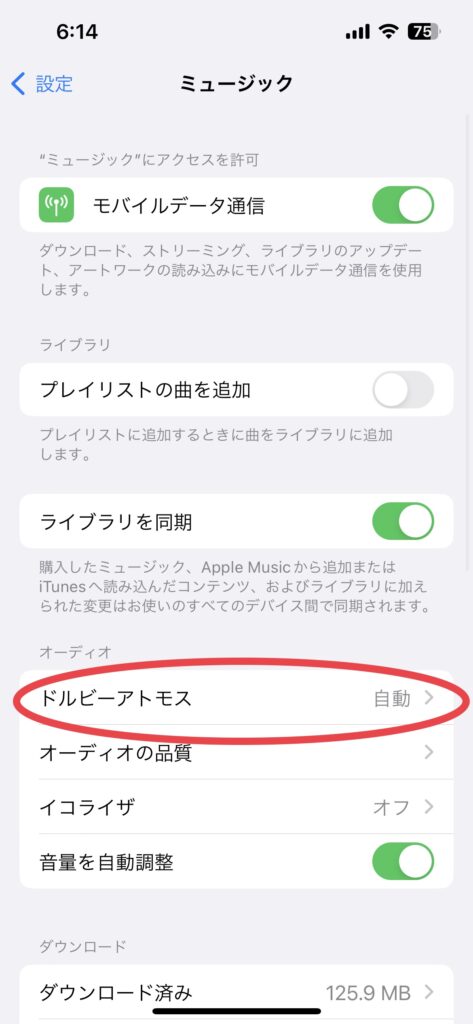
4.有効になっていないか確認する
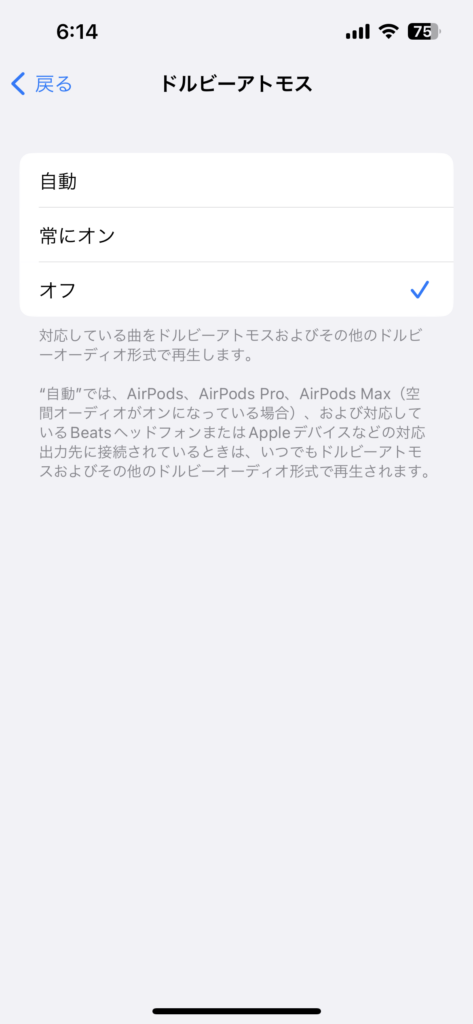
この設定のまま音楽をダウンロードしていた場合は、「オフ」に変えたのち再びダウンロードすれば問題ありません。
ユニークなアラームアプリを紹介

朝が苦手な方にとっては起きることは苦痛に感じると思います。
そんな方でも起きられるような、ちょっと変わったアラームアプリを3つほどご紹介します!
おこしてMe
まず最初に紹介するアプリは「おこしてMe」というアプリです。
このアプリは二度寝をしてしまいがちな人におすすめな二度寝防止のためのアプリです。
自分でミッションを選択し、そのミッションをクリアするまでアラームがなり続ける仕様になっています。
それでは、どんなミッションがあるのか説明していきます。
【動作系ミッション】
- 写真撮影
- バーコードスキャン
- スクワット
- ウォーキング
- スマホを振る
【頭を使ったミッション】
- 計算
- 記憶力
- 書き取り
など、たくさんのミッションがあります。
二度寝をしてしまいがちな方は、ぜひ試してみてください。
Challenges Alarm Clock
このアプリも「おこしてMe」と同じようなアプリです。(App Store Preview)
「チャレンジ」というだけあって、アラームが鳴ったら、迷路や神経衰弱などにチャレンジして、アラームを止めるアプリです。
すべての機能とゲームを無料で行うことができますが、課金することで広告がなくなり、もっと快適にアプリを使うことができます。
Loud Alarm Clock
最後に紹介するのは「Loud Alarm Clock」というアプリです。(App Store Preview)
「loud」というだけあって、とてもうるさいアラームです。
とてもうるさいだけでなく、
- 黒板に爪を立てる音
- パトカーのサイレンの音
こんな音が鳴ってたら、思わず起きちゃいますよね。
などの不快な音もあります。
まとめ
ここまで、iPhoneのアラームについて解説してきましたが、いかがでしたでしょうか。
この記事をしっかり読んで、苦手な朝を少しでもすっきり目覚めて、1日を有意義に過ごしましょう。
まとめとしては、
- 寝る前に時間を決めて、アラームを確認する。
- Apple Musicをアラームに設定する際は、「ドルビーアトモス」の設定に注意する
- いろいろなアラームアプリやサウンドを駆使して、1番目覚めの良い方法を探そう!
最後までお読み頂き、ありがとうございました。